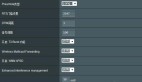更改WiFi頻道可讓你享受更快的網絡速度
在我們的日常生活中,將計算機、筆記本電腦、平板電腦或移動設備連接到Wi-Fi時,經常會發生網速較慢的問題。其實網速慢往往不是網絡質量差造成的,不妨動手查看一下連接手機和電腦上Wi-Fi頻道—你很有可能和別人同時擠在一條網絡頻道中。
網速慢往往是由于你和別人正在使用同一條網絡頻道
使用擁擠的頻道,或者正在使用的設備不完全支持的頻道可能是享受高速互聯網速度與蝸牛速度工作的速度之間的區別。雖然有很多原因可能會導致連接速度變慢,包括你正在使用的路由器不合標準,但嘗試連接的路由器和設備之間存在很多障礙,其中一個較少調查的原因是該頻道沒有達到標準。當自動將設備連接到互聯網而不是手動設置時,通常會出現此問題,因為路由器將根據設置使用的頻道確定要使用的頻道。
舉個例子說,如果家中有人將路由器設置為使用常用頻道,你可能會發現街道中的每個人都使用相同的頻道。同樣,如果您辦公室中的某人設置了路由器以使用較新的標準,你可能會發現舊筆記本電腦不支持該特定頻道。
這兩個原因意味著你可能會遇到比預期的更慢的Wi-Fi速度。這時不需要拿起電話找維修人員。可以嘗試自己修復程序與將路由器上的通道更改為連接較少,或更受支持的通道。
Guesswork永遠不是解決這個問題的正確方法,而選擇一個可以幫助確定***渠道的工具可能更好,例如,MeteGeek的 inSIDDer。有三個版本可供選擇,如果你希望看到附近其他設備使用哪個頻道,這是一個很好的選擇,而WiFi Analyzer可能更適合Android用戶。
Mac操作系統在Sierra,Mavericks,Yosemite和El Capitan的Wireless Diagnostics中內置了自己的可發現工具。要找到工具選項,按住Option(alt)鍵的同時單擊菜單欄中的無線圖標。這會打開一個半秘密菜單。在頂部附近,有一個名為“開放式無線診斷”的選項。打開后,可以單擊“掃描”窗口中的“立即掃描”按鈕。然后,這將找到所有可用的網絡及其運行的通道。左側的摘要框顯示用戶哪個頻道最適合2.4GHz網絡和5GHz網絡。
改變網絡頻道
一旦你發現哪些通道最有效,下一步就是在路由器上更改它們。有數百個(如果不是數千個)無線路由器,因此我們無法列出如何更改每個這些的Wi-Fi信道。但我們可以列出一些一般原則。
首先,大多數路由器通過基于Web的界面進行管理。大多數路由器IP地址往往是192.168.0.1或192.168.1.1,但也存在其他路由器IP地址。路由器默認地址也可以在其文檔中找到,也可以在路由器本身的底部找到;在瀏覽器中鍵入路由器IP地址時,系統會要求您提供管理員用戶名和密碼,同樣這些可以在路由器本身或文檔中找到;進入管理員網頁后,查找Wi-Fi設置,在Wi-Fi設置頁面中,應該能夠找到當前的頻道編號。根據之前的調查建議,將此更改為更好的頻道編號,然后單擊“確定”或“應用”進行此更改。
或許現在的你正在使用看視頻、玩游戲一卡一卡的網絡生活,筆者也希望看到這篇文章的你,不妨用上述辦法嘗試一下,不換路由器、不換手機、不換網絡享受***質的網絡服務。